一、前期准备工作
1.在高德地图开发者平创建一个自己的项目
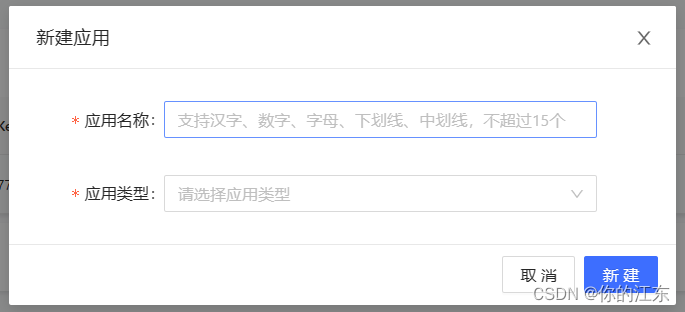
名称和应用类型随便填
2.添加Key
1.添加key
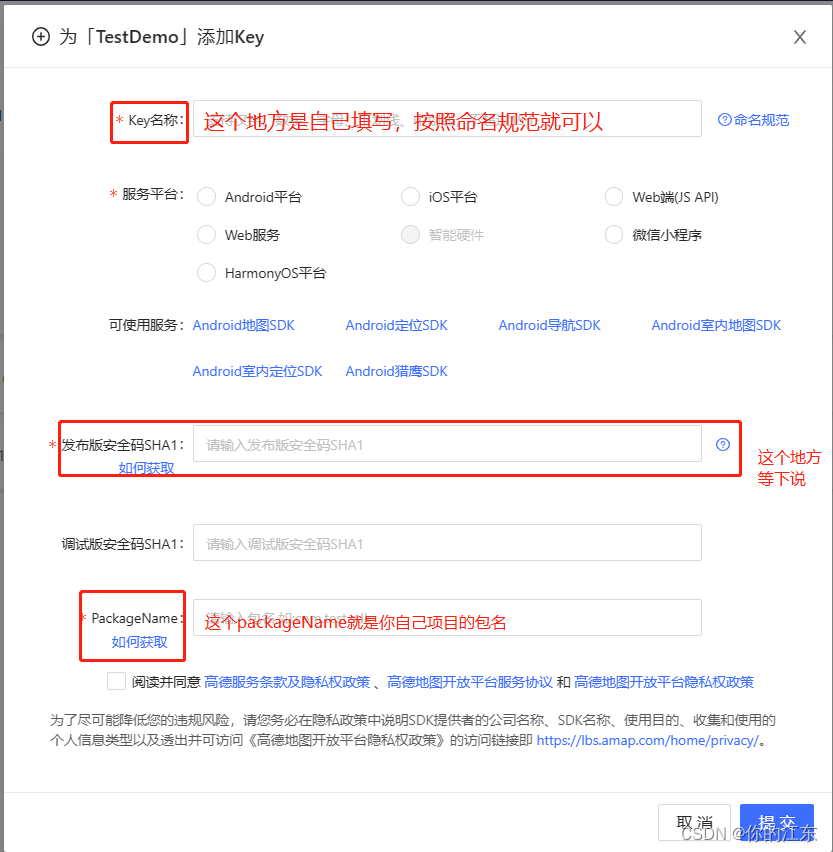
2.获取SHA1值
2.1.使用windwos+R 输入cmd 打开控制窗口 输入 where keytool 获取keytool的路径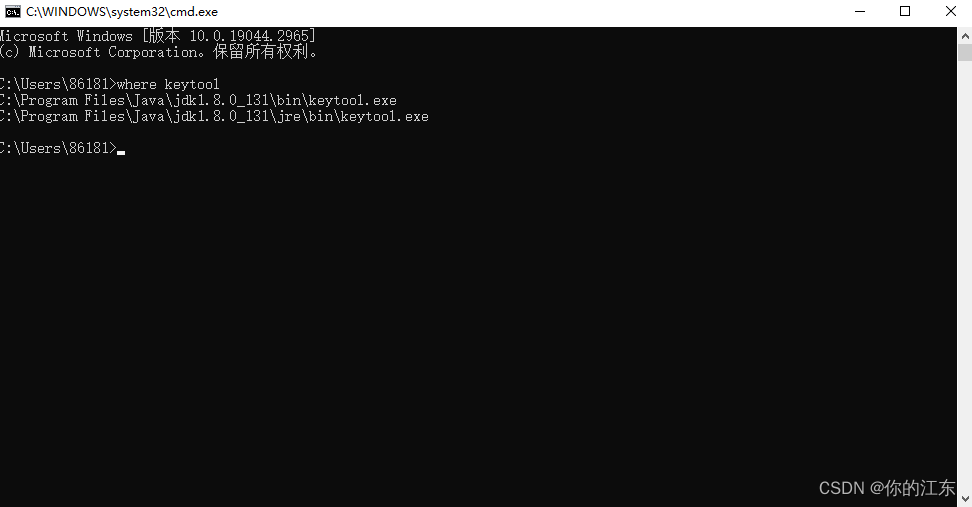
2.2.在环境变量中配置keytools 的路径
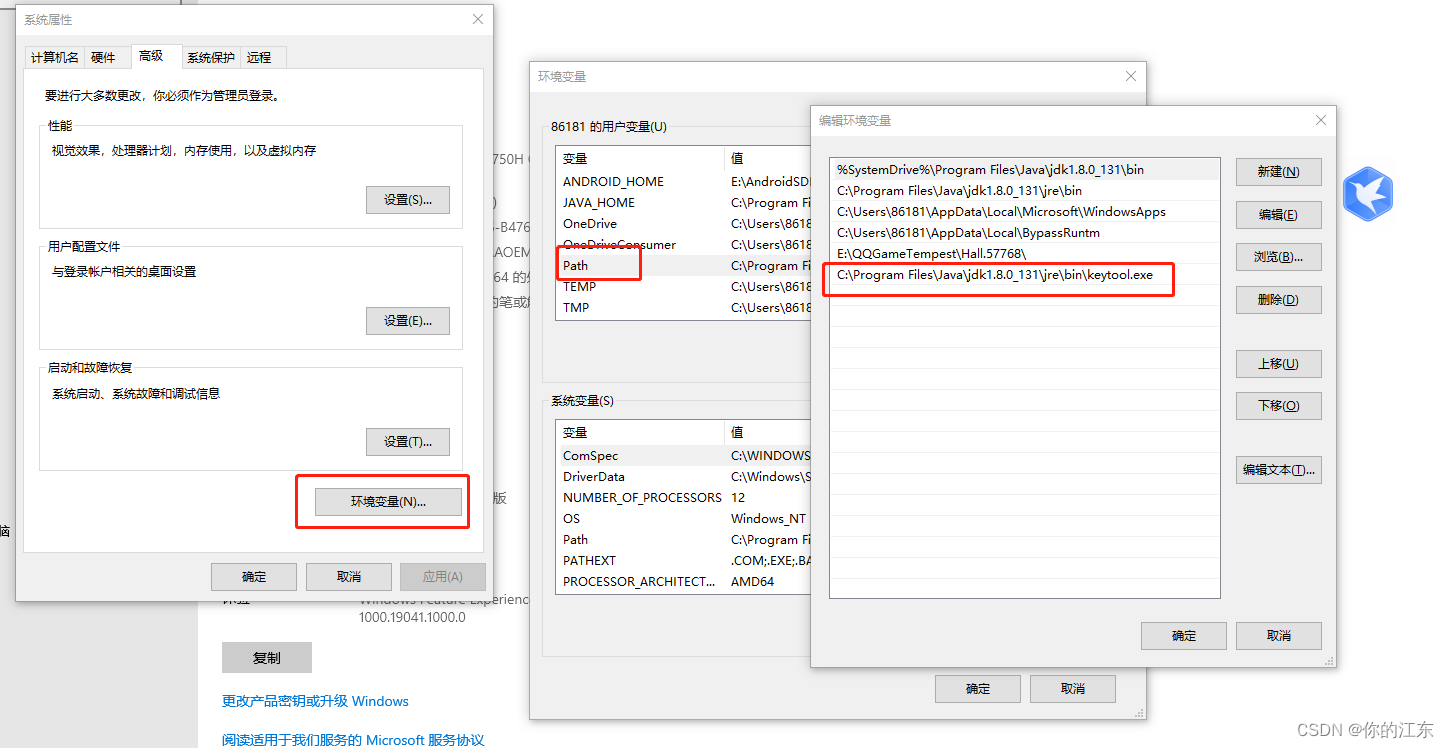
2.3 然后接着cmd窗口中输入 keytool -v -list -keystore 后面是你签名证书的我的是keytool -v -list -keystore C:\Users\86181.android\debug.keystore 密钥库密码就是 android ;
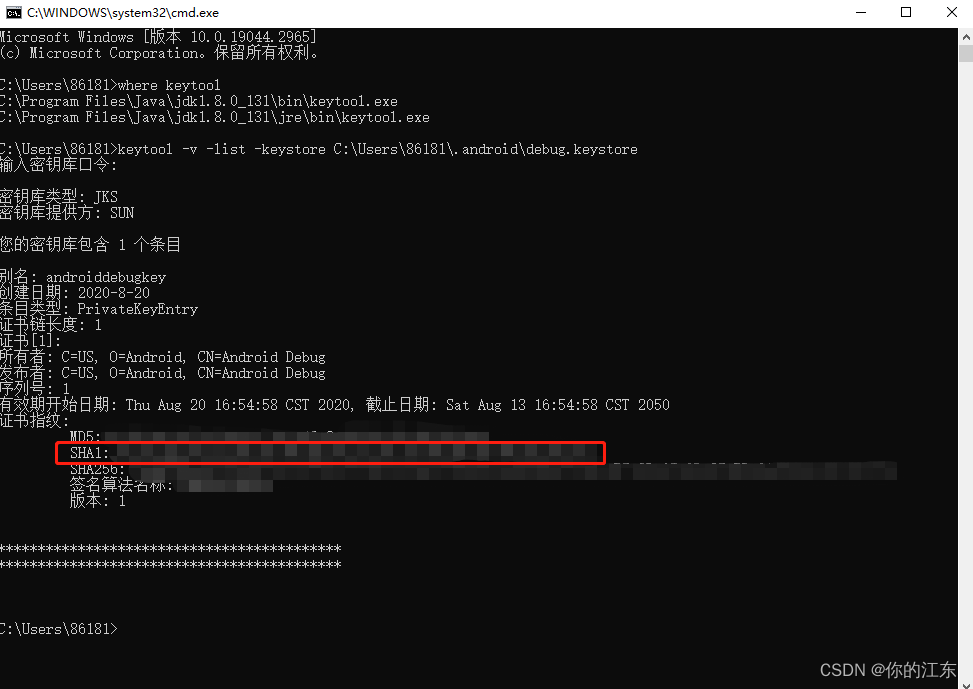
这就可以拿到你的SHA1值了,然后就可以创建完成了 这就拿到了这个key

2.4 然后打开高德地图开发者平台的首页 然后打开开发支持,然后打开android地图的SDK 找到相关下载
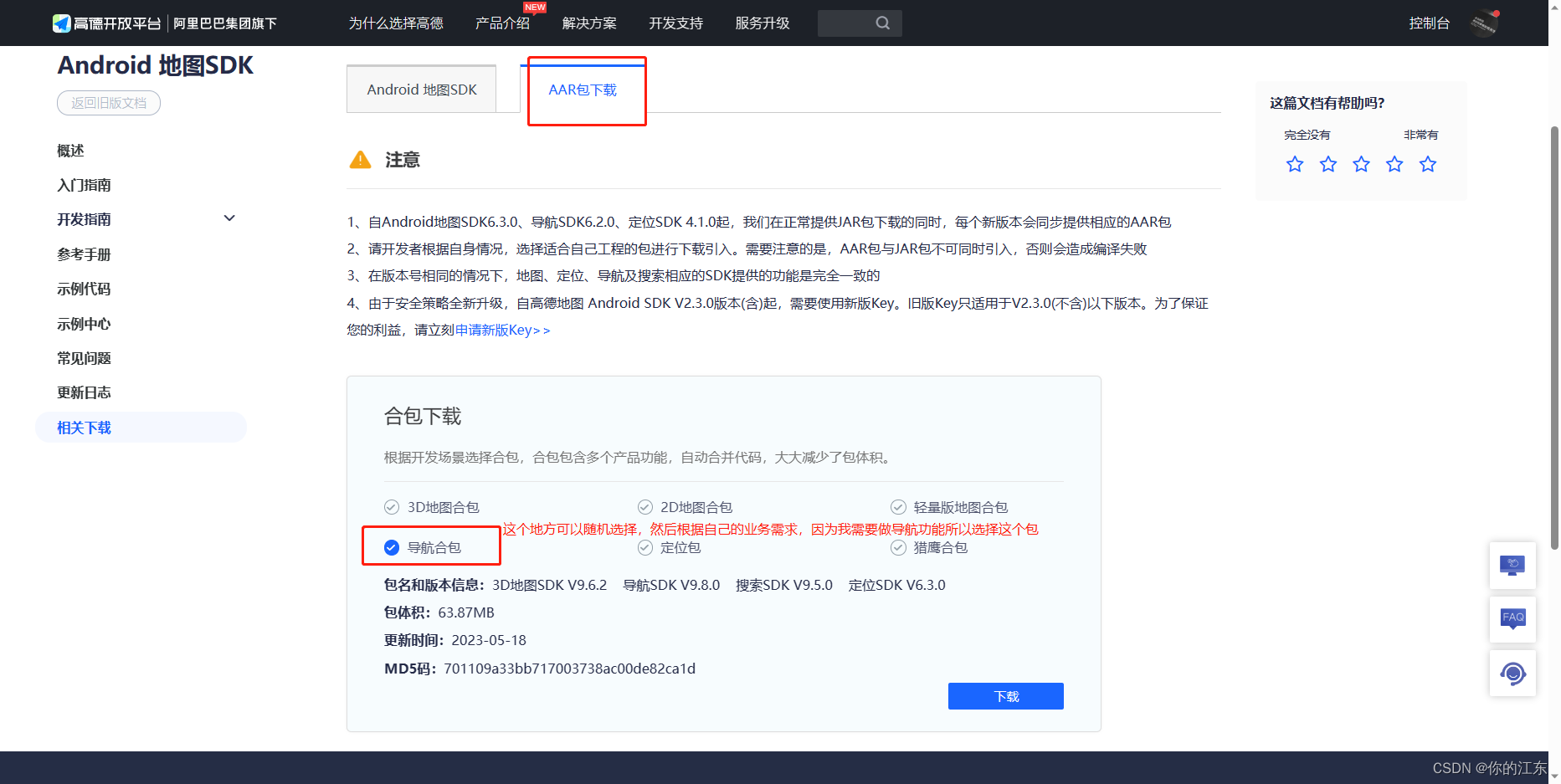
然后在你的项目中配置

//导入高德地图的SDK 切记不要盲目粘贴,可能出现一些问题,最好是用自己下载的aar包
implementation(name: 'AMap3DMap_9.6.0_AMapNavi_9.7.0_AMapSearch_9.5.0_AMapLocation_6.3.0_20230414',ext:'aar')
重点 还要再build.gradle 加入使用lib包的依赖
repositories {
google()
mavenCentral()
jcenter()
flatDir {
dirs 'libs' //必须要加入这个,因为我们是手动配置高德地图的SDK
}
}
集成地图的前期工作就已经做完了下章我们实现地图效果请参考我的下一篇 Android中集成高德地图SDK实现地图定位和导航功能(一)





















 1万+
1万+











 被折叠的 条评论
为什么被折叠?
被折叠的 条评论
为什么被折叠?








